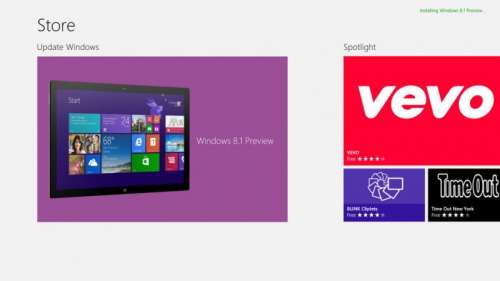Как производитель IPS-дисплеев, компания LG может себе позволить всяческие эксперименты с мониторами и телевизорами. Например, выпуск 34-дюймовых моделей с разрешением 4К и прекрасной калибровкой. Мы со своей стороны можем себе позволить оценить, насколько подобные эксперименты удобны в жизни и работе. В этом обзоре мы смотрим на огромный широкоформатный монитор LG 34UM95.
Что это?
LG 34UM95 — это широкоформатный монитор для домашнего и офисного использования на AH-IPS-матрице, разрешение которой составляет 3440×1440 точек (4К). В случае с домашними пользователями модель метит в любителей смотреть кино с максимально приближенным к кинотеатру эффектом и обрабатывать картинки на любительском уровне, во втором — в работников, чья профессия подразумевает использования большого пространства экрана и качественной цветопередачи (верстальщиков, специалистов по видеомонтажу, разработчиков и т.д).
Чем еще он интересен?
Над устройством явно потрудились дизайнеры — у этого монитора не менее красивый корпус, чем у большинства “домашних” мониторов LG. Его матрица охватывает 99% пространства sRGB, монитор превосходно откалиброван “из коробки”. Он и приложение True Color для последующей калибровки совместим как с устройствами на Windows, так и на MacOS. Для 10-битной цветопередачи устройство необходимо подключать компьютеру через DisplayPort. Помимо него в числе поддерживаемых LG 34UM95 интерфейсов значатся HDMI, USB 3.0 и даже Thunderbolt 2.
Что у него с корпусом?
LG 34UM95 получил такой же “безграничный” дизайн (на языке маркетологов LG он называется Cinema Screen), что и его соплеменники из небюджетного сегмента и из сегмента телевизоров.
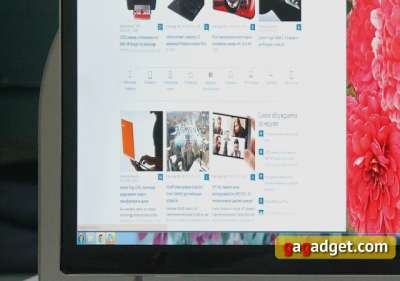
Сзади корпус модели покрывает серебристый слой металлического напыления, а не привычный белый или черный глянец. Отпечатки пальцев не собирает, но поцарапаться может.


Разъемы — а это два HDMI, DispayPort, два USB 2.0, один USB 3.0, USB in, два Thunderbolt, аудиовыход и разъем питания — обитают на видном и легко досягаемом месте задней панели. Над ними — отверстия для настенного крепления VESA 100х100.


План по глянцевому покрытию выполнен на торцах монитора — они сделаны из сияющего серебристого пластика, напоминающего металл. Монитор очень тонкий.

При взгляде на чудовищного размера блок питания к нему становится ясно почему. Вся не уместившаяся в тонком корпусе электроника отправилась сюда. С учетом того, что монитор — вещь стационарная, а конкретно эта модель к тому же сама по себе огромная и требующая большой мощности, это не беда. Но посмотрите, он же гигант!

Под экраном, скрытые от глаз пользователя, расположились динамики.

В оформлении подставки используется прозрачный пластик для создания эффекта парения над столом, как в модели LG 27MP75. Указанная в характеристиках LG 34UM95 возможность регулировки монитора по высоте реализуется неполноценно — монитор можно прикрутить к подставке при помощи винтиков повыше и пониже. Вот и вся регулировка. Подставка по-прежнему нефункциональная, она позволяет лишь наклонить или отклонить монитор от пользователя, и то слегка. Но самая неприятная для меня вещь заключается в том, что когда я набираю на клавиатуре эти строки, или когда печатают на своих клавиатурах мои коллеги, которые занимают соседствующие со мной места за нашим большим и дружным редакционным столом, монитор шатается. Сильно шатается. Многие мониторы LG вольготно чувствуют себя на своих подставках, но ни один из них — настолько.


Лицевая панель лишена клавиш управления и упоминания о них. Все пото
му, что навигационный блок из кучи кнопок с не самым логичным размещением трансформировался в джойстик.

Длительное нажатие на единственную клавишу в центре нижнего торца монитора включает или выключает устройство. Процесс некоторое время сопровождается световым эффектом, потом ненужный огонек гаснет.

Для доступа к меню необходимо толкнуть джойстик в сторону от себя. И влево — для попадания в меню, в другие стороны — для быстрого доступа к другим функциям. Для управления звуком нужно без захода в меню повернуть джойстик вправо или влево. Это очень удобное решение, браво, LG. На голову лучше кнопок и на две головы — сенсорных кнопок.

В меню все привычно и традиционно. Можно управлять яркостью, контрастностью, цветом, цветовым режимом и т.д
Монитор умеет выводить изображение одновременно с двух источников. Это не первая модель LG (да и на рынке в принципе) с такой возможностью, но с учетом огромнейшей диагонали для меня она впервые выглядит востребованной.
 Насколько хорошее качество изображения?
Насколько хорошее качество изображения?
IPS-мониторы LG славятся добротной калибровкой, и модель 34UM95 — не исключение. На настройках по умолчанию у монитора очень близкая к эталонным 6500К цветовая температура, а значение ΔE даже меньше единицы (напомню, два и меньше — это уже считается прекрасным результатом для работы с графикой). Для тех, кто занят в полиграфии, модель не подойдет, потому что цветовой охват меньше пространства Adobe RGB. Но для любой менее требовательной сферы он хорош. Высокое качество калибровки заметно даже невооруженным взглядом.
Для последующей калибровки монитора необходимо устанавливать приложение True Color, а чтобы было удобно работать с мультиоконным режимом — Screen Split. Оба представляют собой стандартное ПО для работы с мониторами LG.
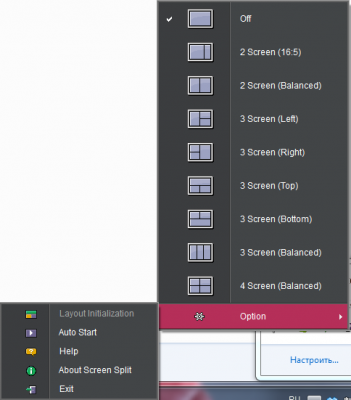
Детализация изображения не просто поражает — в первые минуты работы за 34-дюймовым 4К-монитором у меня прямо кружилась голова от его размеров и от количества информации. Коллеги из отдела разработки облизывались на большой и добротный монитор. И если в работе над обзором 29-дюймового монитора с соотношением сторон 21:9 я могла их понять и разделить мнение, то, на мой взгляд, 34 дюйма — это уже слишком много для замены двух мониторов в рабочем процессе (вопросы комфорта просмотра фильмов на таком экранище при этом не обсуждаются, потому что в этот момент не надо сидеть прямо перед монитором). Редакция gg с легкой иронией относится к изогнутым дисплеям. И в смартфонах, и в телевизорах. В них, безусловно, есть свой шарм, но на фоне цены как на крыло от самолета этот шарм несколько меркнет. Однако после знакомства на стенде LG на IFA 2014 с изогнутым 34-дюймовым 4К-монитором и с его ровным коллегой в рамках этого обзора, я вынуждена признать, что при такой большой диагонали в стандартном режиме использования монитора — когда пользователь сидит прямо перед ним и работает, а не на некотором расстоянии при просмотре фильма небольшое скругление значительно увеличивает степень комфорта. Ведь при работе за двумя мониторами их также обычно ставят под небольшим углом, чтобы было нормально видно все области экрана. На 34 дюймах приходится постоянно мотать головой, если не перемещаться вместе со стулом перед столом, чтобы охватить всю информацию. И хотя я не берусь загадывать, в какие суммы обойдется изогнутый 34-дюймовый 4К-монитор (“ровный” стоит порядка 11 тыс грн), если вам всенепременно хочется пользоваться такой махиной на рабочем месте, лучше уж раскошелиться на него. Или остановить аппетит на 29 дюймах, а то и на двух мониторах поменьше. И дешевле будет, и удобнее.
 В сухом остатке
В сухом остатке
LG 34UM95 — прекрасный монитор с точки зрения качества изображения (детализация, цветопередача). Любое действо, которое связано с хорошей картинкой — просмотр и обработка снимков, фильм в отличном качестве, — вызывает полный восторг. Но из-за огромных размеров пользоваться этой моделью в рабочих целях в мультиоконном режиме неудобно — чтобы охватить взглядом всю площадь изо
бражения, приходится мотать головой или отходить от монитора на добрый метр. Я бы порекомендовала предпочесть 34-дюймовой модели 29-дюймовую или 34-дюймовую изогнутую, если финансы позволяют и если она до Украины доедет. Впрочем, если хочется размаха, то лучше сходить в магазин и посмотреть, а вдруг вам будет комфортно работать и с таким длинным экраном.
3 причины купить LG 34UM95:
- превосходная детализация изображения;
- шикарная калибровка и другие достоинства IPS-матриц LG;
- поддержка Thunderbolt 2;
2 причины не покупать LG 34UM95:
- малофункциональная и шаткая подставка;
- рабочая поверхность очень длинная для комфортного использования всей площади экрана.
Технические характеристики LG 34UM95 Тип матрицы IPS Диагональ 34 дюйма Соотношение сторон 21:9 Разрешение 3440×1440 точек Яркость 320 кд/м² Контрастность: 1000:1 Углы обзора 178/178 градусов Цветовой охват 99% sRGB Отображаемые цвета 8 бит+FRC 1,07 млрд Разъемы и порты два HDMI, DispayPort, два USB 2.0, один USB 3.0, USB in, Thunderbolt, аудиовыход и разъем питания Время отклика 5 мс Размеры с подставкой 830 x 173 x 469 мм Вес 7,7 кг с подставкой, 6,7 кг без подставки.




 Как выглядит A4Tech Bloody B540?
Как выглядит A4Tech Bloody B540?






 Насколько удобна в использовании?
Насколько удобна в использовании?






 В сухом остатке
В сухом остатке